Ghost xp系统封装教程 深度系统 xp封装 系统下载
用sysprep万能Ghost系统封装图文教程

⽤sysprep万能Ghost系统封装图⽂教程⽤Sysprep制作万能XP Ghost系统封装教程系统封装,说简单就是把系统制作成镜像的⽅法刻录到光盘。
现在的Ghost已经将各种驱动集成到Ghost⾥,并实现⾃识别,集成常⽤软件、设备驱动齐全,删减了系统⽆⽤的功能,安装速度快,缩短系统安装的时间!====================================================================================== 要做的步骤如下:⼀、前期基础⼯作⼆、系统设置准备三、替换系统资源四、系统减肥五、更改系统硬件驱动六、系统封装七、制作Ghost系统镜像⽂件下⾯按照以上步骤开始说明:⼀、前期基础⼯作1、准备封装所需⼯具软件XP系统安装光盘(免激活的)SYSPREPDEPLOY.CAB(企业部署⼯具DEPLOY,XP系统安装光盘:\SUPPORT\TOOLS⽬录下提取)系统信息修改⼯具DLL⽂件备份恢复⼯具带有Ghost的DOS启动光盘(建议使⽤ Ghost_v8.3以上版本,⽀持NTFS分区,⽽且能⾃动删除虚拟内存页⾯⽂件“pagefile.sys”,减少镜像⽂件体积。
)说明:上述软件保存⾄系统C盘外的其他盘。
2、安装操作系统(免激活的安装盘)完全格式化硬盘分区,不要快格,防⽌硬盘有坏区没有标出来,造成不稳定隐患。
正常安装操作系统,并打好到当前的系统安全补丁。
以下⼏项请注意:①制作Ghost⼀个重要问题就是系统激活,为了防⽌盗版,采取了激活机制,当硬件发⽣改变时,系统就会要求重新激活,所以请使⽤免激活版本,要不然ghost过程中会弹除“密钥”对话框,影响⽆⼈全⾃动安装。
②建议采⽤FAT32格式。
Ghost对FTA32的压缩率更⼤,在分卷压缩时容易操作。
FTA32格式恢复后可以转为NTFS,可以做到数据保全,⽽NTFS转换FTA32容易数据丢失,因此采⽤FAT32较为灵活⼀些。
gostXP封装方法(图)
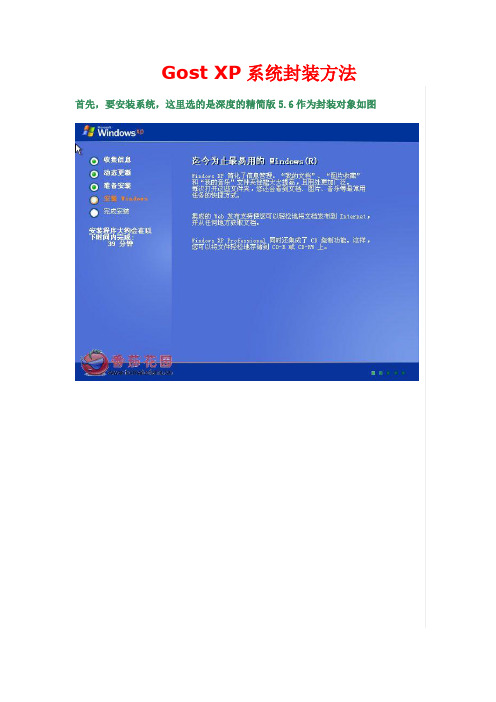
Gost XP系统封装方法首先,要安装系统,这里选的是深度的精简版5.6作为封装对象如图驱动文件要安装上第二步,就是要进行一些系统的优化,安装驱动,打补丁,装软件,删东西节省空间在这里具体的优化就不讲了,因为我用的是深度的精简版系统,里面已经做过一些优化了,就不再具体去优化在这里就只给出一些个必须进行的设置,这是我从小兵的封装教程里面复制来的1、选用免激活的版本安装盘,正常安装系统,打补丁,优化服务建议关闭系统还原及自定义通知,关闭远程,关闭共享,关闭休眠注意声卡要驱动上,否则封装后的系统都不在任务栏显示音量。
运行一次windows meida player,避免以后出现向导安装输入法,并在“区域和语言选项”的“高级”中,应用于默认用户账户。
我的文档,如果有需要也可以移动到D盘。
outlook不能保存密码及SQL安装挂起的问题,也可以在这里清理一下相关注册表。
2、安装需要的软件OFFICE安装时要将“第一次使用时安装”的项目完全安装上,否则会以后提示插入光盘。
不建议安装杀毒软件,特别是卡巴斯基,该软件会与某封装工具。
不建议安装虚拟光驱及刻录软件,已知部分软件在封装后失效。
不建议删除windows\Installer下的安装文件,可能会造成部分程序无法卸载。
3、封装准备运行“gpedit.msc"打开组策略“计算机配置\管理模板\系统”启用“关闭 Windows Update 设备驱动程序搜索”“管理模板/系统/Internet 通信管理/Internet 通信设置”启用“关闭 Windows Update 设备驱动程序搜索”“用户配置\管理模板\系统”启用“配置驱动程序搜索位置”(不搜索软盘,光驱,Windows Update)“用户配置\管理模板\系统”忽略“设备驱动程序的代码签名”检查系统属性中的驱动签名是否为忽略,update是否为从不搜索。
清理Documents and Settings目录,可以清理到10M以下。
初学者福音GHOST系统封装超详细图文教程
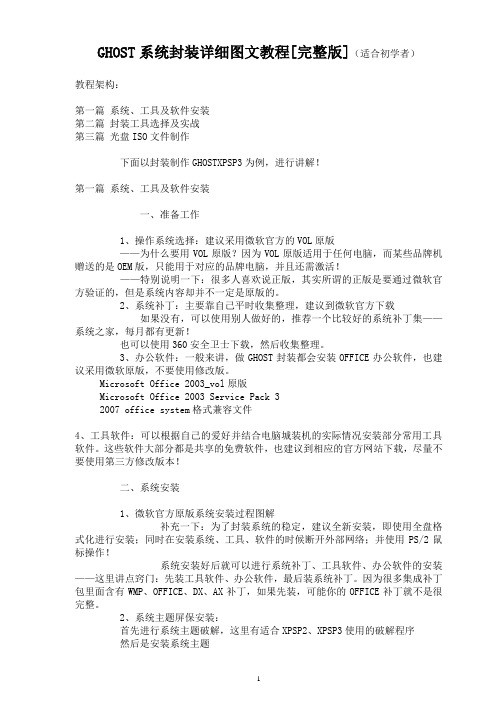
GHOST系统封装详细图文教程[完整版](适合初学者)教程架构:第一篇系统、工具及软件安装第二篇封装工具选择及实战第三篇光盘ISO文件制作下面以封装制作GHOSTXPSP3为例,进行讲解!第一篇系统、工具及软件安装一、准备工作1、操作系统选择:建议采用微软官方的VOL原版——为什么要用VOL原版?因为VOL原版适用于任何电脑,而某些品牌机赠送的是OEM版,只能用于对应的品牌电脑,并且还需激活!——特别说明一下:很多人喜欢说正版,其实所谓的正版是要通过微软官方验证的,但是系统内容却并不一定是原版的。
2、系统补丁:主要靠自己平时收集整理,建议到微软官方下载如果没有,可以使用别人做好的,推荐一个比较好的系统补丁集——系统之家,每月都有更新!也可以使用360安全卫士下载,然后收集整理。
3、办公软件:一般来讲,做GHOST封装都会安装OFFICE办公软件,也建议采用微软原版,不要使用修改版。
Microsoft Office 2003_vol原版Microsoft Office 2003 Service Pack 32007 office system格式兼容文件4、工具软件:可以根据自己的爱好并结合电脑城装机的实际情况安装部分常用工具软件。
这些软件大部分都是共享的免费软件,也建议到相应的官方网站下载,尽量不要使用第三方修改版本!二、系统安装1、微软官方原版系统安装过程图解补充一下:为了封装系统的稳定,建议全新安装,即使用全盘格式化进行安装;同时在安装系统、工具、软件的时候断开外部网络;并使用PS/2鼠标操作!系统安装好后就可以进行系统补丁、工具软件、办公软件的安装——这里讲点窍门:先装工具软件、办公软件,最后装系统补丁。
因为很多集成补丁包里面含有WMP、OFFICE、DX、AX补丁,如果先装,可能你的OFFICE补丁就不是很完整。
2、系统主题屏保安装:首先进行系统主题破解,这里有适合XPSP2、XPSP3使用的破解程序然后是安装系统主题三、系统设置——这是一个比较复杂的东西,很多人都有自己的理解,也有自己的爱好。
Ghost系统封装原理全

另外恢复dllcache也可以在进入桌面后运行。
不建议在第一次进入桌面时调用太多的程序。
================================
所有教程其实都大同小异,我这里只是详细提了些细节问题,算做给大家参考。
希望大家都能做出自己的封装作品,当然,选择一款好的封装工具也很重要:)
================================
二、封装
================================
1、更改 IDE 控制器及电源
在设备管理器中更新驱动
从列表或指定位置安装
不要搜索,我要自己选择要安装的驱动程序
HKLM\SYSTEM\CurrentControlSet\Enum\Root\ACPI_HAL
HKLM\SYSTEM\CurrentControlSet001\Enum\ACPI_HAL
HKLM\SYSTEM\CurrentControlSet001\Enum\Root\ACPI_HAL
C:\GHLDR=一键GHOST v11.0 Build 070707
5、NTLDR
引导文件,将LONGHORN版本的NTLDR放到C盘下
注意将原NTLDR备份,并在部署后还原
6、封装
将sysprep.exe,setupcl.exe,及配置好的sysprep.inf放到c:\sysprep
系统启动菜单的时间是在注册组件前恢复为默认的30秒的
所以也可以在这里更改回原来的boot.ini及ntldr
9、卸载驱动
很多文章讲求顺序,但是实际中并没发现不按顺序会怎样。
卸载显示器、显卡、声卡、网卡、USB。都不卸载也不会有问题。
封装Ghost XP SP3万能驱动全过程

封装Ghost XP SP3万能驱动全过程2009年11月02日星期一 16:21重装系统是一件十分浪费时间的事,自己制作一张万能驱动盘效果还是不错的。
(电脑公司装机版的光盘,有些软件并不是我们想要的,并且他们大多提供的是盗版的系统。
)原理:利用微软的封装工具进行系统封装,封装时运行万能驱动。
备注:封装前,安装自己常用的软件、卸载那些没必要的软件,卸载掉系统的驱动,重启电脑。
1.准备工具WIN XP系统安装光盘(最好正版):主要是使用系统盘中自带的封装工具自由天空综合驱动包 SkyDriverXP_V9.9 :万能驱动,有的显卡不能驱动,在我的电脑->管理->设备管理器中选中未驱动的硬件,点右键,更新驱动程序,直接点下一步,系统会自动驱动。
2.封装GHOST文件打开WIN XP系统安装盘,打开 \SUPPORT\TOOLS 文件夹,把DEPLOY这个文件拷贝到你的硬盘,解压这个文件(这个就是微软的系统封装工具)。
解压自由天空综合驱动包 SkyDriverXP_V9.9。
在C盘新建一个文件夹 Sysprep,将DEPLOY这个解压后的文件全部拷到 C:\Sysprep 里面。
把SkyDriverXP_V9.9解压后的全部文件放在C:\DriveXP这个文件夹之下。
运行 C:\Sysprep\setupmgr.exe,打开系统封装向导,直接点击“下一步”,默认选择是“创建新文件”,不用更改,点击“下一步”,选择“Sysprep 安装(S)”,点击“下一步”,选择的产品肯定是“Windows XP Professional (P) ",点“下一步”,选择“是,完全自动安装”,名称、单位,随便填写,显示设置按照默认,不用更改,时区选择“(GMT+8:00 )北京,重庆"这个,序列号可以输入上海政府版的MRX3F-47B9T-2487J-KWKMF-RPWBY,点击“下一步”,随便输入一个计算机名,点“下一步”,管理员密码自己设置,如果不想设置,直接点“下一步”,网络主件不用更改,下一步,工作组或域,不用更改,除非你要把你的计算机加入制定的域,直接点下一步,电话服务、区域设置,不用更改,直接点“下一步”,语言要选择“中文(简体)”,安装打印机,不用更改,下一步,运行一次这个界面,在“要添加的命令”中输入:C:\DriveXP\DrvS3.exe,这条命令就是在系统安装完之后,自动运行万能驱动程序来驱动主机的声卡、显卡、主板、网卡、摄像头,点“下一步”,进入附加命令界面,在“要添加的命令”中输入:rd /S /Q C:\DriveXP,这条命令是删除C:\DriveXP这个文件夹及里面的内容,目的是删除万能驱动的安装程序,因为万能驱动已经安装在系统中了,如果你不想删除,可以不使用这个命令。
GHOSTXP封装步骤以及系统减肥

GHOSTXP封装步骤以及系统减肥封装一款 Ghost XP 系统并进行系统减肥,我们可以按照以下步骤进行操作:1.准备工作:2.创建系统镜像文件:将准备好的 Windows XP 安装光盘或者 ISO 镜像文件,通过虚拟光驱工具加载到电脑上。
接着,打开 Ghost 系统封装工具,选择从虚拟光驱读取系统。
3.系统个性化设置:在这一步骤中,我们可以根据自己的需求对系统进行个性化设置。
比如,选择合适的主题、安装必要的驱动程序、安装常用软件、设置默认浏览器等等。
同时,建议删除一些不必要的预装软件、默认壁纸以及无用的系统服务,以减小系统的体积。
4.优化系统设置:接下来,我们可以对系统进行一些优化,以提高其性能和稳定性。
比如,关闭自动更新、禁用不必要的服务、调整虚拟内存、优化启动项等等。
此外,还可以使用一些系统优化工具,如 CCleaner、Wise Care 365等,进一步清理垃圾文件、修复注册表等。
5.封装系统:完成上述个性化设置和优化之后,我们可以将系统封装成 Ghost XP的镜像文件。
在 Ghost 系统封装工具中,选择创建 Ghost XP 镜像文件,并设置保存路径和文件名。
然后,点击开始封装,等待封装过程完成。
6.系统减肥:系统减肥可以进一步减小 Ghost XP 系统的体积,提高运行效率和响应速度。
可以采取以下几个方面的操作:6.1删除不必要的预装软件:在系统减肥的过程中,应该删除一些无用的预装软件,这些软件占用了系统存储空间,同时可能影响系统的运行速度。
6.2精简系统服务:在系统减肥过程中,可以根据个人需要精简系统服务。
通常情况下,我们可以关闭一些不必要的系统服务,以减少系统的负载和资源占用。
6.3清理垃圾文件:使用系统清理工具或第三方清理工具定期清理系统中的垃圾文件,如临时文件、回收站文件等。
这些文件占用了系统存储空间,并且会影响系统的运行速度。
6.4禁用不必要的启动项:禁用一些不必要的启动项可以加快系统的启动速度,并且减少系统的负载和资源占用。
封装GHOST安装版XP系统的教程

自己做的一个封装GHOST安装版XP系统的教程玩电脑玩得多了,做希望玩出个性,以前自己用的系统,要不是街上买的盗版光盘,要不就是在网上下载,比较常用的是番茄花园的系统.前段时间想为一朋友做一份属于她自己的系统,所以就有了自己来做个系统包的想法.目前市面上有二个系统封装方法.1,最常见的光盘完全安装版,要用光盘来进行系统的安装,优点是完全安装,系统非常稳定,也精减了许多不常用的组件,系统速度比原装系统要强,补丁也会在装系统时自动打好.常见的是番茄花园的系统.相信大家也许用过...2,光盘GHOST版,安装系统速度非常快,这类光盘在电脑城装机时最常见,常用于快速安装操作系统,优点是速度快,常用软件都基本上安装好了,缺点是系统稳定性取决封装者水平,基本上这类系统都是过度精减,很容易出现各种各类的问题.然而本程序确不是采用上面二种方法中的任何一个..原理:首先用比较好的原装正版光盘做源盘,然后对其修改,但用windows xp系统硬盘安装的方法把系统盘里的i386文件夹全部内容解压在一个fat32的盘里,利用硬盘安装winnt.exe 会自动把i386里的文件复制到C盘(取决你的系统所要安装的盘)里,但用ghost对C盘进行压缩,最后形成一个gho文件.这样做的gho文件,即保留了完全安装版的特性,也让gho安装非常容易.简单到用U盘或直接在硬盘只就能安装系统!最终效果:得到一个gho文件,可以把它和ghost软件一起封成一个光盘镜像ISO文件,也可以直接放在硬盘里..用GHOSTSHELL.EXE 在windows下直接安装系统..保存方便..此封装系统的方法来源于绿茶的windows xp系统..(只是ghost方式的安装版系统)要使用到的软件:nlite(此软件为.net开发,所以要安装.net运行框架),VMware(虚拟机软件),G HOSTSHELL.EXE(在windows下直接还原备份gho文件),一个具用windowPE的光盘(需要使用到光盘版的windows系统,番茄花园的系统光盘自带),第一步:首先准备一份比较好用的windows xp系统的ISO光盘镜像ISO文件.我封装时用的windows xp系统是上海大客户版原装光盘(下载地址:http://211.157.99.146/ winxp.iso ),然后使用nLite对原装系统进行优化精减,也可不优化精减.用nlite进行优化最主要是为了做无人值守安装及OEM信息定制,自动输入机器名,管理员账号,序列号等等.真真实现无人化安装个性化系统,也可把SATA硬盘的驱动加载至光盘.详细方法请搜索nlite的用法.(nlite的使用方法,本程序不做说明,请自行查找资料!)第二步:把优化后的ISO文件用RAR把i386文件解压出来..运行VMware虚拟机,先在虚拟机里安装一个xp系统.通过共享的方式把i386文件夹复制到虚拟机的任一盘符下面…例如我的.放在D盘下面然后把i386文件夹里的winnt32.bat批处理文件复制到D盘根目录下…把ghost32.exe(在3 2位系统即windowx xpe下面进行ghost用的)也同样复制到D盘下面…接着重启系统本人使用的是自己用EZBOOT制作的启动光盘,( EZBOOT的使用方法也不做讨论,以后会做出相应的教程),大家可以找一份具有XPE系统的光盘来启动XPE (光盘版XP)光盘版式的XPE系统,运行在B盘,不受C盘的影响;接着把C盘格式化(注意.请使用FAT32格式..图片中使用的是NTFS格化,会出问题)image008.jpg转到虚拟机的D盘,运行winnt32.bat文件.输入Y继续安装.接着window会自动运行…把D盘的i386文件,复制到C盘,这个过程比较快,一到二分钟完成….文件复制成功…接着把C盘打包成gho文件…Ghost使用方法请查找相关资料选高压缩…进行压缩打包…保存的位置是D:\xzy.GHO大约二到三分钟就可压缩完成…其实到这部已经完成了…得到了xzy.gho文件…但是我们还需要测试这个xzy.gho文件是否有用..并且我们还需要在C盘把xp系统在虚拟机上安装上去,这样才能用共享的方式把虚拟机的D盘下面的xzy.gho文件复制到真实的电脑里,…重启系统,再次利用带有winxpe的光盘进行gho解包运行一键ghost11到找刚刚打包成的xzy.gho….然后还原它接着就等它自动安装就行了…最后把xzy.gho文件复制出来..你可以用EZBOOT做成光盘.也可以直接使用这个gho包文件.全文件结束..。
xp封装教程

今天把第一弹的一个步骤修改了一下,分区的时候要分两个区,因为到了最最后一步封装完了,把系统打包成ghost的时候要用到。
小弟疏忽了,十分抱歉---------------------------------------------------------------首先,用VMware创建一个新的虚拟机我们先安装XP,系统版本这里就选择XP设置虚拟机名称,默认即可设置虚拟机硬盘大小,默认即可这里设置分给虚拟机的配置,建议CPU核心分成双核,内存分成实体机的一半我这台机器内存4G,所以给虚拟机分2G,对于虚拟机中多余的设备,如网卡、打印机等,可根据需要移除至此,虚拟机创建完成,接下来开始安装原版XP在虚拟机设置里,点击左边的CD/DVD,然后选择下载好的原版XP母盘选择启动时进入BIOS然后分别将Legacy Diskette和Floppy Disk Controller设置为Disabled,然后把CD-ROM设置成第一引导项,按F10保存并退出在这个界面,按F8这里,我们先创建分区,给C盘分30G,给D盘分10G(到了封装最后一步,把系统打包成ghost的时候要用到)然后按回车继续按回车然后XP开始安装了输入自己的产品密钥,然后等待15分钟左右然后,会有上面四步设置界面,注意:到了第四步,什么也不要输入,直接重新启动!如下图原因:这样以来,电脑才会以Administrator管理员账户登录系统,如果另外输入一个账户,封装好的系统装好以后,系统便会出现两个账户。
至此,原版XP已经安装完成首先载入ISO格式的PE,封装第二阶段会用到,然后关闭微软自动更新打开控制面板》管理工具》服务》security center》属性,把它的启动类型设为禁用,(这样,每次开机,任务栏就不会提示“自动更新已关闭”之类的话了)然后,清空收藏夹提前把要用到的工具和软件放到U盘上,然后用虚拟机连接U盘然后分别装上Flash、DX9、C++、IE8Flash安装完成后选择“从不检查更新”DX9、C++包是IT天空出品的,所以默认会改主页,单击左边的下拉菜单,去掉改主页的对钩然后打补丁,同样,去掉该主页的对钩然后把解压后的万能驱动放到C盘根目录,(部署时要调用)把自己的2345装到C盘,建议不要装杀毒软件,因为可能会影响部署进程封装第一阶段。
自己封装windowsxp系统的方法

自己封装windowsxp系统的方法一.前期基础工作1、准备所需工具软件*S&R&S_V9.7智能系统封装工具*DEPLOY.CAB(在系统安装光盘:\\SUPPORT\\TOOLS目录下自带)*Ghost_v11.0*Windows2K/XP/2003系统安装光盘(推荐使用免激活的版本)*DllCacheManager_VDllcache备份还原工具2、安装操作系统正常安装操作系统并打好系统安全补丁(一定要安装到C盘,不能安装到其他分区,除非你是整个硬盘Ghost)。
操作系统可选择FAT32和NTFS两种文件格式进行安装,建议采用FAT32文件格式,因为Ghost对FTA32的压缩率更大一些,可以减小制作后的备份文件体积。
再一个是FTA32格式在恢复后还可以转换为NTFS,而NTFS转换成FTA32的话就比较麻烦,因此采用FAT32文件格式较为灵活一些。
当然,认真读过MS的FAT与NTFS、NTFS与Convert NTFS区别的就应该知道,"原生"的NTFS比转换的NTFS在性能与文件碎片上更具有优势,因此也建议注重性能者采用NTFS 文件格式进行安装操作系统(" 原生"是指直接用NTFS文件格式进行格式化的分区,而不是通过Convert转换的)。
对于Windows XP,制作万能克隆时的一个重要问题就是系统激活,因为Windows XP为了防止盗版,采取了激活机制,当硬件发生改变时,系统就会要求重新激活,所以建议使用不需要激活的Windows XP版本,如大企业授权版本等。
3、安装应用软件安装注册并设置好你所需要的应用软件,如:Office、Winrar等。
注:由于使用sysprep重新封装系统后,在恢复安装时系统将把输入法的相关设置还原到系统默认状态,封装前新安装的输入法将不在语言栏的列表里显示,需手动再次添加。
为此WindowsXP的系统可在系统封装前作以下设置:打开控制面板,双击“区域和语言选项”,选择“高级”,在“默认用户帐户设置”框下选中“将所有设置应用于当前用户帐户和默认用户配置文件”,然后点“确定”,这样语言栏的输入法相关设置就添加到系统的默认配置文件中了。
XP系统封装全过程图解教学
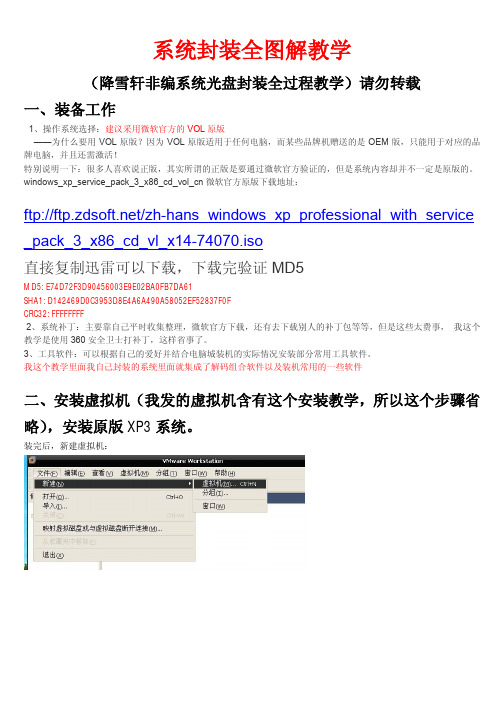
系统封装全图解教学(降雪轩非编系统光盘封装全过程教学)请勿转载一、装备工作1、操作系统选择:建议采用微软官方的VOL原版——为什么要用VOL原版?因为VOL原版适用于任何电脑,而某些品牌机赠送的是OEM版,只能用于对应的品牌电脑,并且还需激活!特别说明一下:很多人喜欢说正版,其实所谓的正版是要通过微软官方验证的,但是系统内容却并不一定是原版的。
windows_xp_service_pack_3_x86_cd_vol_cn微软官方原版下载地址:ftp:///zh-hans_windows_xp_professional_with_service _pack_3_x86_cd_vl_x14-74070.iso直接复制迅雷可以下载,下载完验证MD5MD5: E74D72F3D90456003E9E02BA0FB7DA61SHA1: D142469D0C3953D8E4A6A490A58052EF52837F0FCRC32: FFFFFFFF2、系统补丁:主要靠自己平时收集整理,微软官方下载,还有去下载别人的补丁包等等,但是这些太费事,我这个教学是使用360安全卫士打补丁,这样省事了。
3、工具软件:可以根据自己的爱好并结合电脑城装机的实际情况安装部分常用工具软件。
我这个教学里面我自己封装的系统里面就集成了解码组合软件以及装机常用的一些软件二、安装虚拟机(我发的虚拟机含有这个安装教学,所以这个步骤省略),安装原版XP3系统。
装完后,新建虚拟机:这里你要选择一个文件夹放这个虚拟机的目录建议10G以上的硬盘上建个文件夹,虚拟机网络选择桥接给个8G的容量装XP应该可以了,下一步完成然后我们点虚拟机设置选择CD-ROM 这里加载ISO 就是我们前面已经准备好的下载完的 windows_xp_service_pack_3_x86_cd_vol_cn 微软官方原版ISO然后我们启动虚拟机,开始安装这个原版系统启动时候在这个时候我们按下ESC键,让虚拟机选择启动设备当然是光驱啦(我们刚加载了原版ISO嘛)现在就看见了,开始安装这个原版的XP3了回车F8这里我们就要划分下磁盘了,选择C先弄个4G出来放系统呗剩下的就不管他了回车。
XP封装教程

XP封装教程!
封装需要的软件
1、虚拟机(VMware)
/file/7499689
2、母盘
/file/7914191
此母盘为精简版,大家也可选择其他的,最好是免激活的,不然封装之后还要手动激活!
3、磁盘管理软件(DiskGenius)
/file/7893917
4、系统优化工具
清理垃圾:/file/7893924
右键优化:/file/7893923
优化工具:/file/7893922
5、驱动包(Easy_DriverPacks)
/file/7893919
6、封装工具(EasySysprep)
/file/7893921
7、打包工具(Easy7z)
/file/7893918
8、系统补丁包
由于补丁处在实时更新中,最好用金山卫士或者其他的打补丁软件来补,补过之后最好将金山卫士或者其他的打补丁软件卸载。
第一步:安装虚拟机
第二步:拷贝软件到虚拟机
第三步:安装母盘系统
第四步:常用软件安装、系统补丁安装及系统优化设置第五步:封装
第六步:打包软件
第七步:GHOST备份封装盘
教程下载(由于封装过程为录像,所以需要下载后观看)
系统封装教程1:
/file/7499451
系统封装教程2:
/file/7499593。
JM-GHOST_XP系统封装详细图文教程分解

GHOST XP系统封装详细图文教程一、准备工作1、操作系统选择:建议采用微软官方的VOL原版VOL原版适用于任何电脑,而某些品牌机赠送的是OEM版,只能用于对应的品牌电脑,并且还需激活!很多人喜欢说正版,其实所谓的正版是要通过微软官方验证的,但是系统内容却并不一定是原版的。
Windows_XP_Service_Pack_3_X86_CD_VOL_CN微软官方原版下载:2、系统补丁:主要靠自己平时收集整理,建议到微软官方下载如果没有,可以使用别人做好的,推荐一个比较好的系统补丁集——系统之家,每月都有更新!也可以使用360安全卫士下载,然后收集整理。
3、办公软件:一般来讲,做GHOST封装都会安装OFFICE办公软件,也建议采用微软原版,不要使用修改版。
Microsoft Office 2003_vol原版下载Microsoft Office 2003 Service Pack 3下载2007 office system格式兼容文件下载4、工具软件:可以根据自己的爱好并结合电脑城装机的实际情况安装部分常用工具软件。
这些软件大部分都是共享的免费软件,也建议到相应的官方网站下载,尽量不要使用第三方修改版本!推荐下载二、系统安装1、微软官方原版系统安装过程图解为了封装系统的稳定,建议全新安装,即使用全盘格式化进行安装;同时在安装系统、工具、软件的时候断开外部网络;并使用PS/2鼠标操作!系统安装好后就可以进行系统补丁、工具软件、办公软件的安装——这里讲点窍门:先装工具软件、办公软件,最后装系统补丁。
因为很多集成补丁包里面含有WMP、OFFICE、DX、AX补丁,如果先装,可能你的OFFICE补丁就不是很完整。
2、系统主题屏保安装:首先进行系统主题破解,这里有适合XPSP2、XPSP3使用的破解程序然后是安装系统主题三、系统设置这是一个比较复杂的东西,很多人都有自己的理解,也有自己的爱好。
1、设置任务栏:建议按如下图进行设置2009-6-10 11:39 上传下载附件(40 KB)2、任务栏快捷图标建议保留三个(如下图)2009-6-10 11:39 上传下载附件(5 KB)3、系统属性设置:A)远程设置——把两个勾都去掉2009-6-10 11:39 上传下载附件(39 KB)B)自动更新设置——关闭自动更新2009-6-10 11:42 上传下载附件(45 KB)C)系统还原设置——关闭系统还原2009-6-10 11:42 上传下载附件(35 KB)D)高级设置:性能选项——选图示的三项就行了2009-6-10 11:42 上传下载附件(56 KB)启动和故障恢复——全部把勾去了2009-6-10 11:42 上传下载附件(46 KB)错误汇报——选第一个就OK啦2009-6-10 11:42 上传下载附件(32 KB)E)硬件设置:驱动签名设置——忽略并设置为默认2009-6-10 11:49 上传下载附件(39 KB)windows update——设置为从不,并确定2009-6-10 11:49 上传下载附件(41 KB)4、msconfig启动项设置:服务设置——隐藏微软的服务,其余全部禁用2009-6-10 11:49 上传下载附件(33 KB)启动项设置——勾选一个ctfmon,其余全部去掉勾2009-6-10 11:49 上传下载附件(50 KB)5、使用gpedit.msc命令进行的设置:开始——运行,输入gpedit.msc,回车——弹出“组策略”对话框,分别对以下选项进行设置:1)本地计算机策略——计算机配置——管理模板——系统——“关闭windows update设备驱动程序搜索提示”:启用本地计算机策略——计算机配置——管理模板——系统——“关闭自动播放”:启用可根据需要设置,建议启用!本地计算机策略——计算机配置——管理模板——系统——Internet通信管理——Internet通信设置————“关闭windows update设备驱动程序搜索”:启用2)本地计算机策略——用户配置——管理模板——系统——“关闭windows update设备驱动程序搜索提示”:启用本地计算机策略——用户配置——管理模板——系统——“设备驱动程序的代码签名”:禁用本地计算机策略——用户配置——管理模板——系统——“关闭自动播放”:启用可根据需要设置,建议启用!6、还有输入法设置、桌面属性设置、OEMLOGO信息设置、不常用的桌面图标的清理等等。
XP封装教程

【XP封装教程】教你封装万能ghost系统来源:本站整理热量:169 ℃生产日期:2011-02-07 20:19 转播到微博站长之家提醒您:上午是一天工作的最佳时间,以工作为重吧!站长之家():【XP封装教程】教你封装万能ghost系统自由天空设置工具现在网上ghost版系统打着雨木林X,深X等等旗号,实在是让人挑眼花缭乱,下载下来,不是插件N多,就是未知木马……好在现在封装技术突飞猛进,菜鸟也可以自己DIY封装系统了。
所需工具:1:windows XP pro with sp3 VOL ,为什么选VOL,因为好激活,key自己找。
2:自由天空封装工具Easy Sysprep ,简单易用,功能强大,这个软件杀软会报毒,解释权归自由天空3:SkyDriverXP_V11.1 标准版,应对不同的机器,肯定要有个全能的驱动包啦4:XP系统更新补丁,各类常用软件等我个人建议,新手1、为了封装成功,先不要急着精简系统。
2、技术不高,安全类工具如杀软封装前不要安装,否则可能会导致封装失败,一键ghost硬盘版也不要安装先。
3、在虚拟机里安装和封装,因为方便,而且虚拟机硬件少,理论上封装出来的系统兼容性更强。
================== 华丽的分割线================================================首先,在虚拟机上安装原版XP系统,具体怎么安装我就不再阐述了,安装完后,进入系统,怎么设置呢?下载附件的自由天空.RAR双击里面的注册表就帮你设置好了,然后安装各类常用软件!然后打开封装工具Easy Sysprep(这个工具别放在系统盘,即C盘,因为这个软件不用封装进去)如图,它会显示当前系统信息。
几个技术难点1.把你要用到的背景图(部署时显示)格式是800*600,放到C盘sysprep文件夹下,部署完后会自动删除,反正这张图片以后也没用,这个文件夹你打开封装工具会自动建立,想知道来历,大家可以百度一下。
Windows XP系统Ghost克隆版万能安装包封装全攻略

Windows XP系统Ghost克隆版万能安装包封装全攻略对于那些经常需要给朋友重新安装操作系统的电脑高手来说,每次安装Windows XP系统时所经历的漫长等待无疑是一次折磨。
为了装机方便和节约时间,一般懂点计算机知识的人都会使用Ghost(克隆软件)将自己的系统文件备份一次(虽然备份的文件比较占用空间,但对现在的大容量硬盘来说,1~2G的空间根本不成问题),当系统崩溃时,只要用Ghost,几分钟之内就能把自己的操作系统和应用程序还原到系统盘。
但每台计算机的硬件配置不同和Windows XP/2003独有的激活策略,都会使得自己的备份无法在其它计算机上还原。
这样看来,要给数台电脑甚至上百台电脑进行批量安装,Ghost似乎就没有用武之地了。
其实这些并非没有解决之道,我们只要将自动应答文件和Ghost有机结合起来并解决硬件驱动和XP系统的激活问题就可以了。
这样就能打造一个在别人的计算机上也可以快速还原的Windows XP系统Ghost克隆版万能安装包。
闲话少说,我们现在就开始制作Windows XP系统Ghost克隆版万能安装包吧(注:本封装方法只适用于Windows XP VOL版系统)。
第一步安装Windows XP系统在C盘中安装Windows XP系统,安装完毕后可根据个人需要将一些常用软件安装到系统盘(如WinRAR、Thunder、Office等等)。
第二步优化系统为了节约空间以利于刻录成光盘,我们必须对系统进行优化(当然了,如果你每次给别人装系统都是带硬盘去,那就没必要优化文件节约空间了)。
优化时,我们主要删除一些备份文件和说明文件即可。
具体操作步骤如下:1,我们先关闭电源管理的休眠功能。
2,接着关闭系统还原和自动更新功能。
3,接着删除系统备用的动态链接库和驱动备份。
4,接着用系统自带的磁盘清理工具对系统盘进行清理。
5,最后用系统自带的磁盘碎片整理工具对系统盘进行碎片整理。
第三步卸载硬件驱动程序大家都知道在第一次安装Windows的时候,系统会对当前计算机硬件进行检测,并且安装相应的驱动程序。
GHOST系统封装详细图文教程(自打的)

GHOST系统封装详细图文教程一、准备工作1、选择操作系统:Windows_XP_Service_Pack_3_X86_CD_VOL_CN微软官方原版下载2、系统补丁:主要靠自己平时收集整理,建议到微软官方下载或系统之家或也可以使用360安全卫士下载,然后收集整理。
3、办公软件:建议采用微软原版,不要使用修改版。
Microsoft Office 2003_vol原版下载Microsoft Office 2003 Service Pack 3下载2007 office system格式兼容文件下载4、工具软件:可以根据自己的爱好并结合电脑城装机的实际情况安装部分常用工具软件。
这些软件大部分都是共享的免费软件,也建议到相应的官方网站下载,尽量不要使用第三方修改版本!二、系统安装1、系统安装好后:先装工具软件、办公软件,最后装系统补丁。
因为很多集成补丁包里面含有WMP、OFFICE、DX、AX补丁,如果先装,可能你的OFFICE补丁就不是很完整。
2、系统主题屏保安装:首先进行系统主题破解,这里有适合XPSP2、XPSP3使用的破解程序然后是安装系统主题三、系统设置1、任务栏和开始菜单属性:锁定任务栏、将任务栏保持在其它窗口的前端、显示快速启动、显示时钟几项打勾(自己看情况选定勾选)2、任务栏快捷图标建议保留三个(如下图)3、系统属性设置:A)远程设置——把两个勾都去掉B)自动更新设置——关闭自动更新C)系统还原设置——关闭系统还原D)高级设置:性能选项——选图示的三项就行了启动和故障恢复——全部把勾去了错误汇报——选第一个就OK啦E)硬件设置:驱动签名设置——忽略并设置为默认windows update——设置为从不,并确定4、msconfig启动项设置:(在运行里面打)服务设置——隐藏微软的服务,其余全部禁用启动项设置——勾选一个ctfmon,其余全部去掉勾四、开始封装先进入控制面板——区域和语言选项——进入高级标签,把下面的默认用户帐户设置勾上,确定再确定。
万能GHOST XP 制作之一GHOST XP SP3 封装图文教程
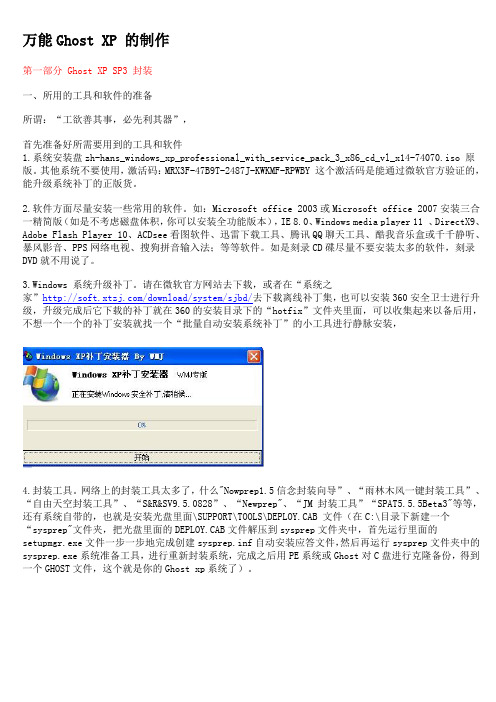
万能Ghost XP 的制作第一部分 Ghost XP SP3 封装一、所用的工具和软件的准备所谓:“工欲善其事,必先利其器”,首先准备好所需要用到的工具和软件1.系统安装盘zh-hans_windows_xp_professional_with_service_pack_3_x86_cd_vl_x14-74070.iso 原版。
其他系统不要使用,激活码:MRX3F-47B9T-2487J-KWKMF-RPWBY 这个激活码是能通过微软官方验证的,能升级系统补丁的正版货。
2.软件方面尽量安装一些常用的软件。
如:Microsoft office 2003或Microsoft office 2007安装三合一精简版(如是不考虑磁盘体积,你可以安装全功能版本),IE 8.0、Windows media player 11 、DirectX9、Adobe Flash Player 10、ACDsee看图软件、迅雷下载工具、腾讯QQ聊天工具、酷我音乐盒或千千静听、暴风影音、PPS网络电视、搜狗拼音输入法;等等软件。
如是刻录CD碟尽量不要安装太多的软件,刻录DVD就不用说了。
3.Windows 系统升级补丁。
请在微软官方网站去下载,或者在“系统之家”/download/system/sjbd/去下载离线补丁集,也可以安装360安全卫士进行升级,升级完成后它下载的补丁就在360的安装目录下的“hotfix”文件夹里面,可以收集起来以备后用,不想一个一个的补丁安装就找一个“批量自动安装系统补丁”的小工具进行静脉安装,4.封装工具。
网络上的封装工具太多了,什么"Nowprep1.5信念封装向导”、“雨林木风一键封装工具”、“自由天空封装工具”、“S&R&SV9.5.0828”、“Newprep"、“JM 封装工具”“SPAT5.5.5Beta3"等等,还有系统自带的,也就是安装光盘里面\SUPPORT\TOOLS\DEPLOY.CAB 文件(在C:\目录下新建一个“sysprep"文件夹,把光盘里面的DEPLOY.CAB文件解压到sysprep文件夹中,首先运行里面的setupmgr.exe文件一步一步地完成创建sysprep.inf自动安装应答文件,然后再运行sysprep文件夹中的sysprep.exe系统准备工具,进行重新封装系统,完成之后用PE系统或Ghost对C盘进行克隆备份,得到一个GHOST文件,这个就是你的Ghost xp系统了)。
- 1、下载文档前请自行甄别文档内容的完整性,平台不提供额外的编辑、内容补充、找答案等附加服务。
- 2、"仅部分预览"的文档,不可在线预览部分如存在完整性等问题,可反馈申请退款(可完整预览的文档不适用该条件!)。
- 3、如文档侵犯您的权益,请联系客服反馈,我们会尽快为您处理(人工客服工作时间:9:00-18:30)。
WindowsXP SP3 系统封装教程1.新建虚拟机并分区装系统
点新建虚拟机------- 这里注意一定选择
然后下一步
我建在D盘这样方便我们找到硬盘文件–--------下一步
这里这样下一步
点定制硬件然后删除一些不必要的设备这样可以增加封装的成功率(前辈经验)删除完了最好是这样
然后点关闭–完成
这里选择我们准备的带有PE的镜像-----------------点确定
然后打开虚拟机电源进入分区软件
我是这样分区的但是分完区后要进PE 格式化所分的区推荐NTFS 如下图
然后打开WindwosXP安装助手(推荐)
安装助手不要关~~
再把光盘换成原版的光盘双击这个选择原版光盘就行了
然后选择I386路径
点击安装就会是下图这样然后等一会
点确定然后手动重启系统
然后等着安装完成
2.优化系统、导入软件、装补丁
显示桌面图标------------------------桌面清理去掉
然后照下图优化
点自定义
还有这俩
禁用错误报告
关闭系统还原
关闭自动更新
钩钩全去掉
关闭系统打开工具包的DiskGenius 软件(在实体机里)
打开虚拟硬盘
然后把软件拖进去好了
然后运行DIY1.6 开始精简系统推荐精简如下
然后-----------------------点开始减肥
这里点否精简完毕后重启系统
-----------出现提示点是
然后减肥字体把备份的选项去掉再点开始
Tcp补丁右键菜单设置这个根据个人喜好设置就行了
在运行木马端口封杀
然后是破解主题
工具包有软件
======================================
在开始安装常用软件
装好软件后就可以安装补丁包了可以自己选择建议只安装
然后重启~!然后清理下垃圾
3.开始封装系统并减小体积、打包
运行EasySysprep
把要调用的软件放到C盘Sysprep 文件夹里
图片的软件仅供参考选择以下几项
密钥一定要输入~!!!!!!!
然后点添加
下图是我调用的东西
然后点------下一步
点完成出现提示点确定
下面就开始自动封装系统咯
别重启计算机再点这个换成有PE的那个然后点关闭计算机~
然后如右图
然后按Shift+移到最上按再F10 点Yes 重启进PE
减小体积可以把这个文件夹的东西删了是鼠标文件
还有自带壁纸
然后进行碎片整理
然后是Ghost 压缩最大压缩的简单方法
就是把快捷方式的目标后面加个–Z9 就可以如上图打开Ghost
封装过程到此结束
有的童鞋觉得体积大了就把这个文件夹压缩一下或者用100M 的驱动GHO可以用DiskGenius 提取出来
4.部署、测试过程
这里提供个自己封装的XP系统供大家下载如果喜欢可以收藏。
